Kocke su strukture upita posebno osmišljene za analizu jedne metrike poslovnih performansi (kao što su neto dobit ili ukupna prodaja) u različitim dimenzijama (vrijeme, geografija, demografski podaci itd.). Osobe koji sastavljaju zaokretne tablice ili zaokretne grafikone u programu Excel kocke komponente Analysis Services često koriste kao izvor podataka.
MDX je jezik upita za kocke. U pozadini Excel koristi MDX za dohvaćanje polja i vrijednosti podataka kada odaberete stavke s popisa polja zaokretne tablice. MDX upite možete stvarati i ručno prilikom uvoza podataka iz kocke komponente Analysis Services.
Ako koristite Power Pivot u programu Excel, MDX upit možete stvoriti pomoću MDX upita Designer prilikom uvoza iz višedimenzionalne baze podataka koja se izvodi na komponenti Analysis Services.
Tko bi trebao koristiti MDX upit Designer? Uz sastavljač MDX upita bit ćete uspješni ako već imate mdx stručnost ili ako imate unaprijed definirani upit koji želite koristiti ili testirati. Ako niste stručnjak za MDX, upotrijebite Excel da biste dobili podatke komponente Analysis Services. Kada se povežete s poslužiteljem i bazom podataka, Excel vam pokazuje koje su kocke dostupne i uvozi sve njegove mjere i dimenzije da biste mogli upitivati bilo koji dio kocke pomoću popisa Polja zaokretne tablice.
-
Otvorite Power Pivot prozor.
-
Kliknite Polazno > dohvaćanje vanjskih podataka > iz baze podataka > iz komponente Analysis Services ili Power Pivot.
-
U čarobnjaku za uvoz tablica navedite naziv višedimenzionalnog poslužitelja komponente Analysis Services i odaberite bazu podataka. Kliknite Dalje.
-
Lijepljenje u MDX upit u prozoru MDX naredbe.
-
Kliknite Provjeri valjanost.
-
Ako vam se prikazuje pogreška, poništite upit iz prozora.
-
Kliknite Dizajn da biste otvorili mdx upit Designer, koji možete pokrenuti u načinu dizajna ili upita ovisno o tome na što ste navikli. Dizajner nudi popis funkcija i prikazuje cijelu strukturu kocke da biste mogli odabrati koje mjere, KPI-je i dimenzije možete dodati u podatkovni model.
-
Zalijepite upit u prozor upita. Koristite funkcije i metapodatke koje dizajner nudi da biste redizajnirali radni upit.
-
Kada upit provjeri valjanost, kliknite Završi da biste dohvatili podatke. Podaci i metapodaci bit će uvezeni u podatkovni model koji pregledavate u Power Pivot. Možda ćete morati stvoriti odnose da biste povezali te podatke s drugim tablicama u modelu. Detalje potražite Create odnose u prikazu dijagrama.
MdX upit Designer dva načina: dizajnerski način i način upita. Svaki način rada sadrži okno metapodataka iz kojeg možete povući članove iz odabranih kocki da biste stvorili MDX upit koji dohvaća podatke koje želite koristiti.
Grafički MDX upit Designer načinu dizajna
Kada uređujete MDX upit, grafički dizajner MDX upita otvara se u načinu dizajna.
Na sljedećoj se slici okna označavaju u načinu dizajna.
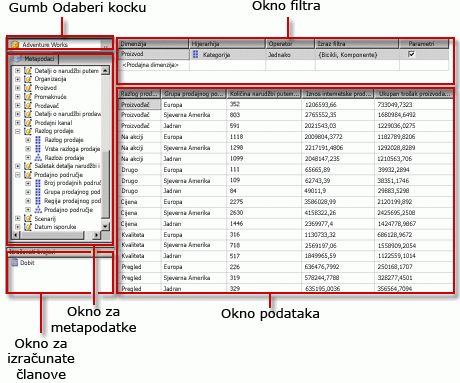
U sljedećoj su tablici navedene okna u ovom načinu rada:
|
Oknu |
Funkcija |
|
Select Cube button (...) |
Prikazuje trenutno odabranu kocku. |
|
Okno metapodataka |
Prikazuje hijerarhijski popis mjera, ključne pokazatelje uspješnosti (KPI-je) i dimenzije definirane na odabranoj kocki. |
|
Okno Izračunati članovi |
Prikazuje trenutno definirane izračunate članove dostupne za korištenje u upitu. |
|
Okno filtara |
Koristi se za odabir dimenzija i povezanih hijerarhija za filtriranje podataka na izvoru i ograničavanje vraćenih podataka. |
|
Okno s podacima |
Prikazuje naslove stupaca za skup rezultata dok povlačite stavke iz okna Metapodaci i okna Izračunati članovi. Automatski ažurira skup rezultata ako je odabran gumb AutoExecute . |
Dimenzije, mjere i KPI-je možete povući iz okna Metapodaci i izračunati članovi iz okna Izračunati član u okno Podaci. U oknu Filtar možete odabrati dimenzije i povezane hijerarhije te postaviti izraze filtra da biste ograničili podatke dostupne za upit. Ako je odabran gumb za uključivanje i isključivanje automatskog 


Kada u ovom načinu rada stvorite MDX upit, u upit će se automatski uključiti sljedeća dodatna svojstva:
Svojstva člana MEMBER_CAPTION, MEMBER_UNIQUE_NAME
Svojstva ćelije VALUE, BACK_COLOR, FORE_COLOR, FORMATTED_VALUE, FORMAT_STRING, FONT_NAME, FONT_SIZE, FONT_FLAGS
Da biste odredili dodatna svojstva, morate ručno urediti MDX upit u načinu rada za upite.
Uvoz iz .mdx datoteke upita nije podržan.
Grafički MDX upit Designer alatne trake u dizajnerskom načinu
Alatna traka dizajnera upita sadrži gumbe za dizajniranje MDX upita pomoću grafičkog sučelja. U sljedećoj su tablici navedeni gumbi i njihove funkcije.
|
Button |
Opis |
|
Uredi kao tekst |
Nije omogućeno za ovu vrstu izvora podataka. |
|
Uvoz |
Uvezite postojeći upit iz datoteke definicije izvješća (.rdl) u datotečnom sustavu. |
|
|
Prijeđite na MDX vrstu naredbe. |
|
|
Osvježite metapodatke iz izvora podataka. |
|
|
Prikaz dijaloškog okvira Sastavljač izračunatih članova. |
|
|
Prebacivanje između prikaza i prikaza praznih ćelija u oknu Podaci. (To je ekvivalentno korištenju uvjeta NON EMPTY u MDX-u). |
|
|
Automatski pokrenite upit i prikažite rezultat prilikom svake promjene. Rezultati se prikazuju u oknu Podaci. |
|
|
Prikaz agregacija u oknu Podaci. |
|
|
Iz upita izbrišite odabrani stupac u oknu Podaci. |
|
|
Prikaz dijaloškog okvira Parametri upita. Kada navedete vrijednosti za parametar upita, automatski se stvara parametar s istim nazivom. |
|
|
Priprema upita. |
|
|
Pokrenite upit i prikažite rezultate u oknu Podaci. |
|
|
Otkažite upit. |
|
|
Prebacivanje između načina dizajna i načina upita. |
Grafički MDX upit Designer načinu upita
Da biste grafički dizajner upita promijenili u način upita , na alatnoj traci kliknite gumb Način dizajna.
Na sljedećoj se slici okna označavaju u načinu upita.
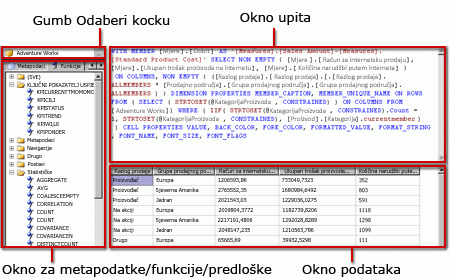
U sljedećoj su tablici navedene okna u ovom načinu rada:
|
Oknu |
Funkcija |
|
Select Cube button (...) |
Prikazuje trenutno odabranu kocku. |
|
Okno metapodataka/funkcija/predložaka |
Prikazuje hijerarhijski popis mjera, KPI-ja i dimenzija definiranih na odabranoj kocki. |
|
Okno upita |
Prikazuje tekst upita. |
|
Okno rezultata |
Prikazuje rezultate pokretanja upita. |
U oknu Metapodaci prikazuju se kartice za metapodatke, funkcije i predloške. Na kartici Metapodaci možete povući dimenzije, hijerarhije, KPI-je i mjere u okno MDX upita. Na kartici Funkcije možete povući funkcije u okno MDX upita. Na kartici Predlošci u okno MDX upita možete dodati MDX predloške. Kada izvršite upit, u oknu s rezultatima prikazuju se rezultati MDX upita.
Zadani MDX upit generiran u načinu dizajna možete proširiti tako da obuhvaća dodatna svojstva članova i svojstva ćelije. Kada pokrenete upit, te se vrijednosti ne prikazuju u skupu rezultata. Međutim, oni se prosljeđuju natrag s prikupljanjem polja skupa podataka i možete koristiti te vrijednosti.
Grafički upit Designer alatnoj traci u načinu upita
Alatna traka dizajnera upita sadrži gumbe za dizajniranje MDX upita pomoću grafičkog sučelja.
Gumbi alatne trake identični su načinu dizajna i načinu upita, ali sljedeći gumbi nisu omogućeni za način rada upita:
-
Uredi kao tekst
-
Dodavanje izračunatog člana (

-
Pokaži prazne ćelije (

-
Automatskiizvršite (

-
Prikaži agregacije (


















